无法启动Windows Time服务,怎么解决
1、 发现时间不准确,也勾选“与Internet时间服务器同步”,查找了一遍,原来是Window时间服务未运行。
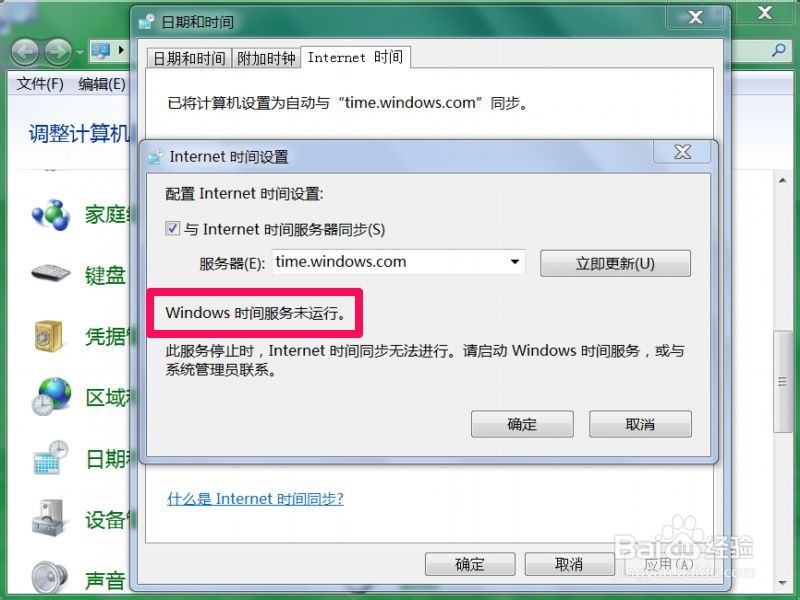
2、 于是去启动时间服务(Windows Time),启动方法,在开始菜单中打开“运行”程序,然后输入services.msc命令,确定。
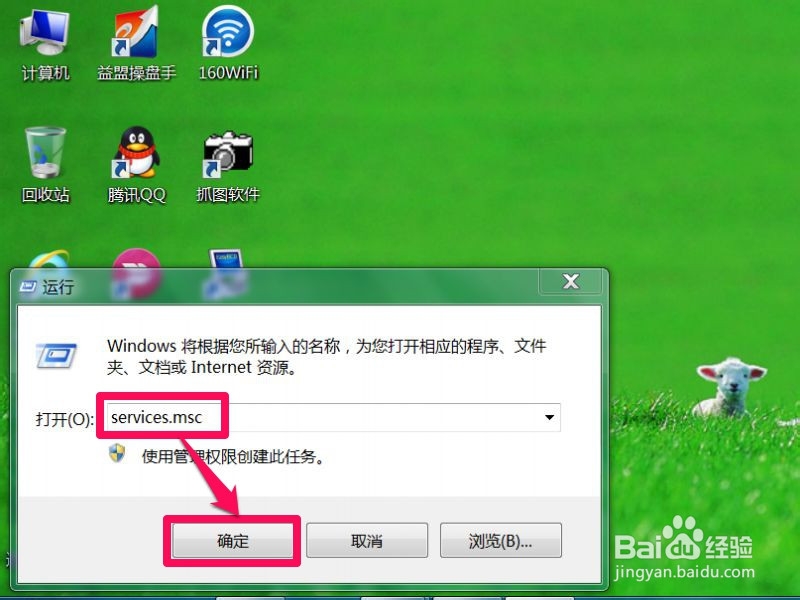
3、 进入系统服务编辑窗口后,拖动滚动条,找到Windows Time这一项,右键,选择“启动”这一项。
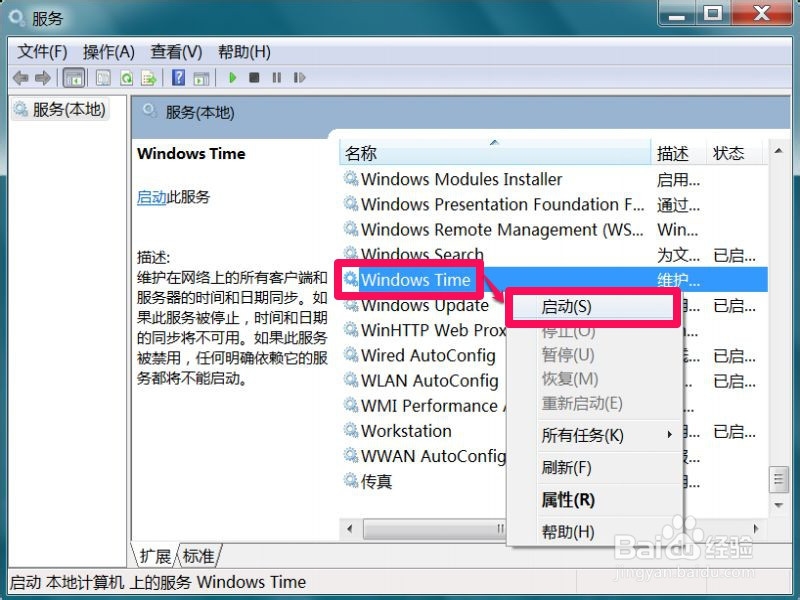
4、 发现无法启动时间服务,提示错误为1085,遇到这种情况,该如何解决呢。

1、 遇到这种情况,可能是因为帐户没有设置好的原因,先启动自已的帐户,具体方法,在Windows Time这一项上右键,选择“属性”。
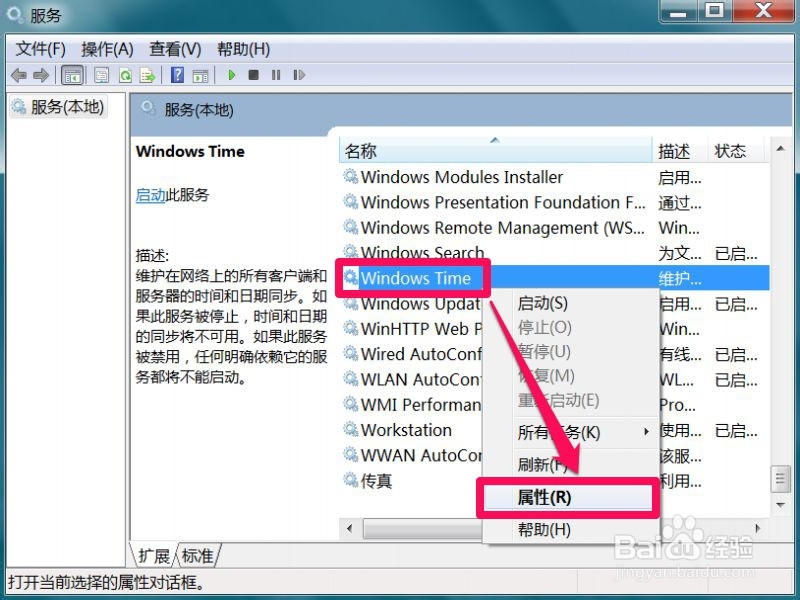
2、 进入Windows Time的属性窗,选择“登录”选项卡,再选择“此用户”,点击右侧的“浏览”按钮。

3、 进入选择用户窗口,其它没有可设置的,直接点击下面的“高级”按钮。
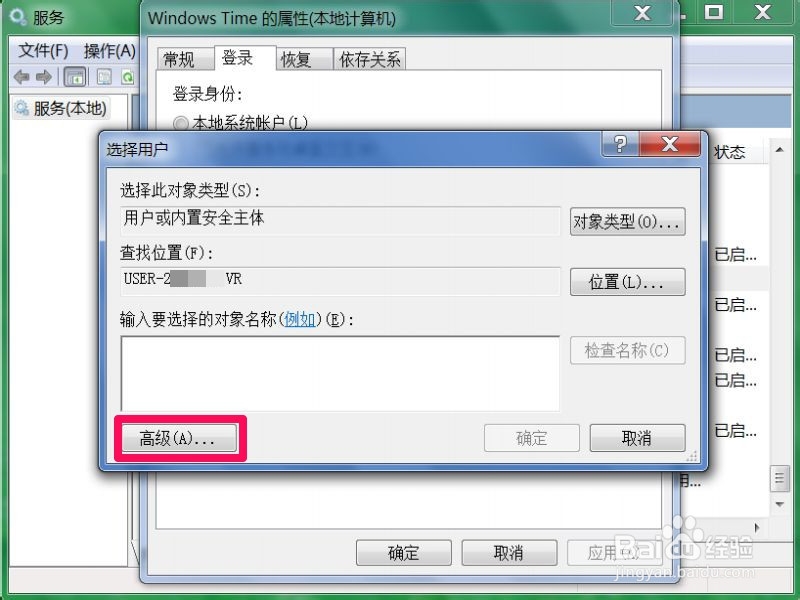
4、 再进入下一个窗口,在这个界面的右侧中部,找到“立即查找”按钮,点击一下。

5、 会在下面的搜索结果中列表框中,显示当前的所有的帐户,选择自已的帐户,然后按“确定”按钮。
如果是因为帐户没有启用,到此,问题就解决了,只要重启一次电脑,就能启动Windows Time服务。

1、 如果上面方法仍不行,可能是与时间有关的动态链接文件w32time.dll损坏了,这个dll文件可以到网上去下载。
下载到磁盘后,解压出来,将这个文件剪切或复制一下。提示,下载时,一定要注意这个文件是否与自已系统版本相符合。
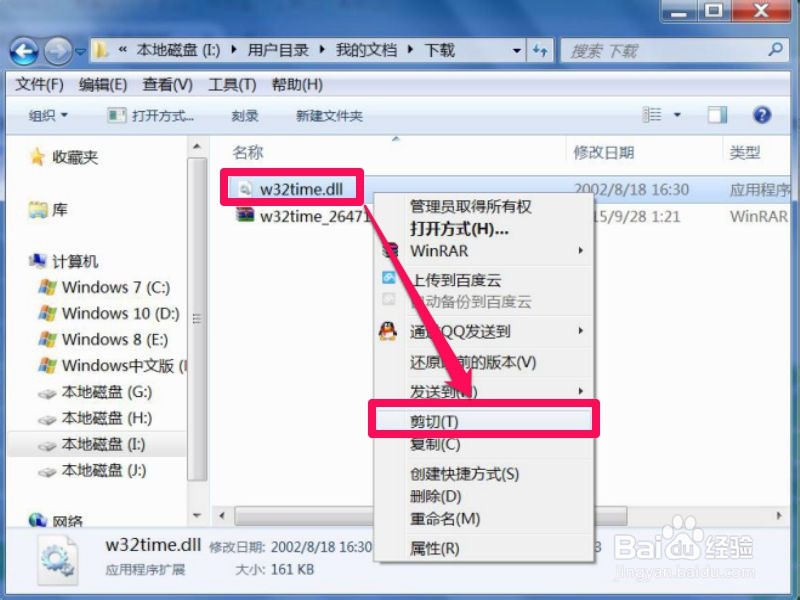
2、 然后依次进入C:\Windows\System32文件夹,如果是64位系统,需要放在C:\Windows\SystWOW64文件夹,将这个w32time.dll文件粘贴到此。
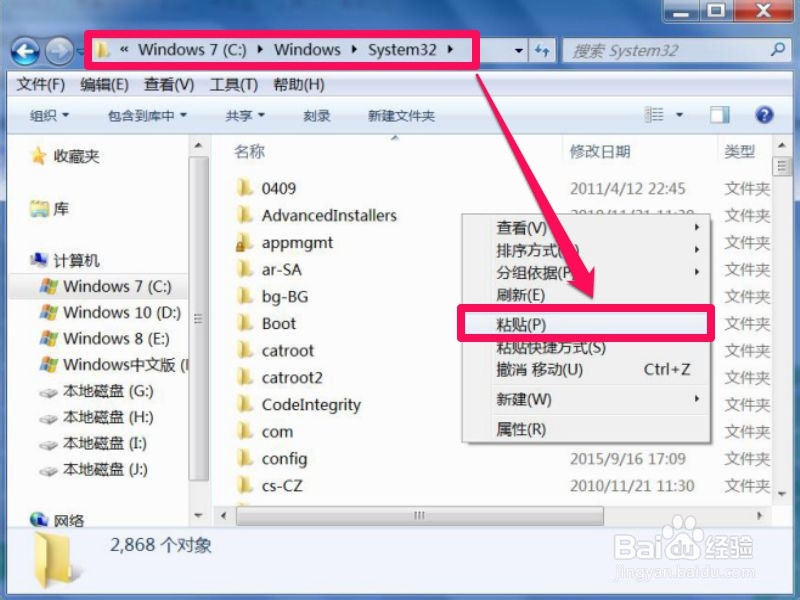
3、 如果弹出替换窗口,选择“复制和替换”这一项,如果提示没有权限,可以重启电脑,开机按F8进入安全模式,在安全模式下,替换这个文件。
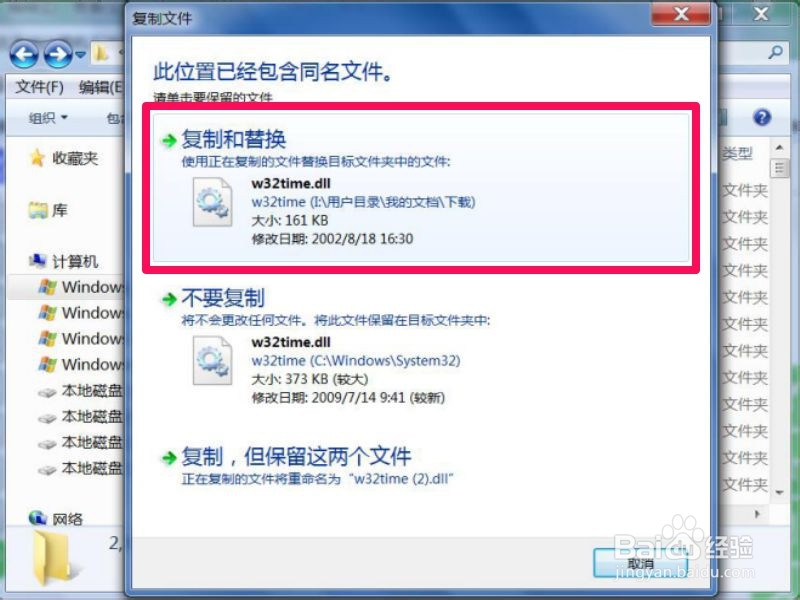
4、 再在开始菜单中打开“运行”程序,输入regsvr32 w32time.dll命令,确定,注册这个文件。
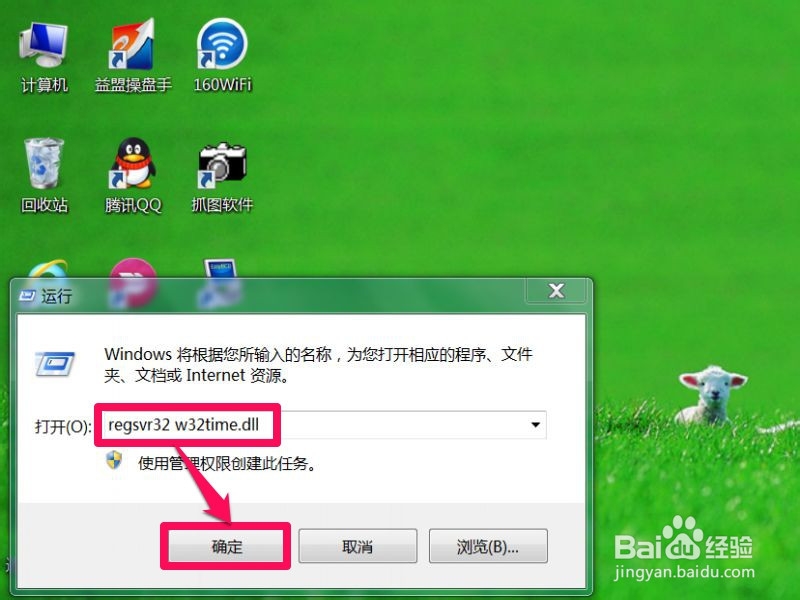
5、 再在运行编辑框中输入cmd命令,确定,进入命令提示符窗口。
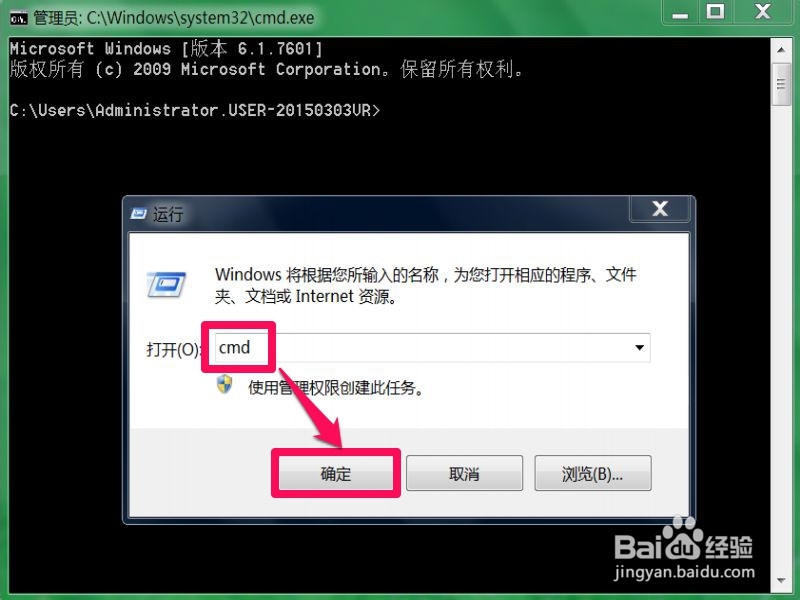
6、 进入命令提示符窗口后,在光标处,输入net start w32time命令,这个是时间服务启动命令,当然,也可以按上面方法进入服务窗口,启动Windows Time时间服务,效果是一样的。
